在当今这个信息化高速发展的时代,笔记本电脑已成为我们工作和生活中不可或缺的工具。然而,即使是最先进的设备,也偶尔会遇到网络连接问题。如果你的笔记本电脑...
2025-07-08 11 笔记本电脑
钉钉作为一款盛行的企业通讯和办公软件,在日常工作中扮演着重要角色。然而,多数用户可能不了解,其实钉钉还提供了一些附加功能,例如通过手机自拍来更新个人头像。下面,本篇文章将手把手教你如何在钉钉中使用手机自拍功能,轻松更新你的个人头像。
在如今数字化办公的时代,钉钉已经成为了许多企业和个人不可或缺的工具。本文将详细介绍如何使用钉钉中的手机自拍功能,让你的头像随着你的变化而及时更新,简单易行,并且高效。

1.打开钉钉应用
确保你的手机已安装最新版本的钉钉应用。打开应用,进入主界面。
2.进入个人资料设置
在钉钉主界面中,点击右下角的“我”图标,进入个人资料页面。
3.选择编辑头像
在个人资料页面,找到头像图标并点击进入。此时,你会看到有一个编辑头像的选项,点击它。
4.开启自拍功能
在编辑头像的页面中,选择“从摄像头拍摄”来启动手机的摄像头,进行自拍。
5.调整自拍角度和光线
在准备拍摄前,确保你的手机摄像头画面清晰显示你的五官。根据需要调整光线和角度,以便获得更佳的自拍效果。
6.拍摄并选择照片
从手机屏幕上看到满意的效果后,点击拍照按钮,完成自拍。拍摄完成后,钉钉会自动选取照片中你的脸部作为头像。
7.调整头像并保存
根据钉钉的自动裁剪功能,若需要调整裁剪的范围,可以手动拖动或缩放头像。完成后直接保存即可更新你的个人头像。
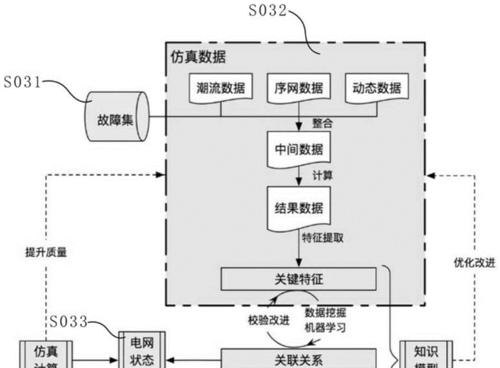
为什么要更新钉钉头像?
更新钉钉头像有助于同事们更快地在通讯录中识别和记住你。一个清晰且专业的头像会给人留下良好的第一印象。
钉钉自拍功能如何工作?
钉钉自拍功能是通过手机内置摄像头进行拍摄,并利用图像识别技术自动捕捉人脸,随后进行智能剪裁,确保头像质量。

1.选择合适的光照环境
良好的光照条件可以让你的自拍看起来更自然。尽量选择光线柔和且不直射眼睛的环境进行拍摄。
2.确保网络环境稳定
在上传头像之前,请确保你的网络连接稳定,以避免上传失败或图片损坏的问题。
3.头像的选择标准
尽量保持头像的正式感和专业度,避免使用不合适的图片,以免影响同事对你形象的感受。
4.如何处理拍摄问题?
如果钉钉自拍功能无法正常工作,可能需要检查手机摄像头权限是否已授权给钉钉,或是咨询服务台解决问题。
现在,你已经掌握了如何在钉钉中使用手机自拍功能来更新你的个人头像。这些步骤简单易学,只需几分钟就能轻松完成。如果你之前对如何更新钉钉头像感到困惑,相信本文已经为你提供了清晰的指导。随着数字办公的持续发展,让自己的每一个细节都跟上时代的步伐,从一个专业的头像开始,彰显你的职业形象。
标签: 笔记本电脑
版权声明:本文内容由互联网用户自发贡献,该文观点仅代表作者本人。本站仅提供信息存储空间服务,不拥有所有权,不承担相关法律责任。如发现本站有涉嫌抄袭侵权/违法违规的内容, 请发送邮件至 3561739510@qq.com 举报,一经查实,本站将立刻删除。
相关文章

在当今这个信息化高速发展的时代,笔记本电脑已成为我们工作和生活中不可或缺的工具。然而,即使是最先进的设备,也偶尔会遇到网络连接问题。如果你的笔记本电脑...
2025-07-08 11 笔记本电脑

随着科技的发展,笔记本电脑已成为大学生学习和生活的一部分。然而,随之而来的充电线管理问题也日益凸显。今天,我们将探讨笔记本电脑充电线在寝室的整理方法和...
2025-07-06 14 笔记本电脑

在数字化办公和学习的大潮中,笔记本电脑搭配手写笔已经成为许多专业人士和创意工作者的新标配。手写笔不仅可以提供精准的绘画、书写体验,还能让操作更加便捷。...
2025-07-05 11 笔记本电脑

达瓦笔记本电脑设置指南:一步一步教你全面设置在当今快节奏的数字时代,一台性能优越、设置简便的笔记本电脑对工作和学习至关重要。达瓦笔记本电脑以其出色...
2025-07-04 13 笔记本电脑

在处理文本时,插入横杠是一项基本需求,无论是为了撰写文档、编写代码还是进行数学符号的表示。戴尔作为知名的笔记本电脑品牌,其产品的键盘布局与快捷键可能与...
2025-07-03 11 笔记本电脑

笔记本电脑在我们的日常工作中扮演着重要角色,它们不仅是我们办公的伙伴,同时也代表着我们个人的品味和风格。许多人在购买笔记本电脑后,会为它们贴上个性化的...
2025-07-03 15 笔记本电脑